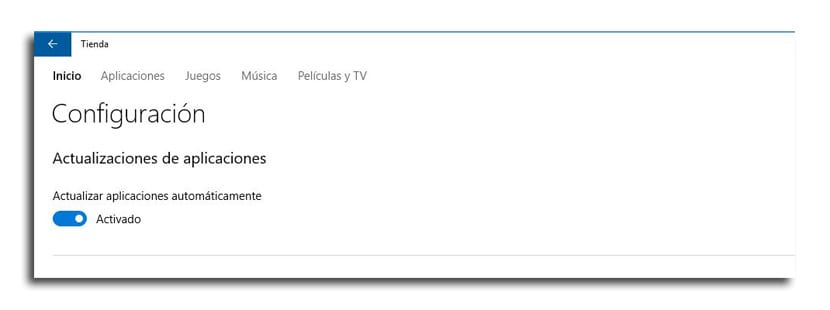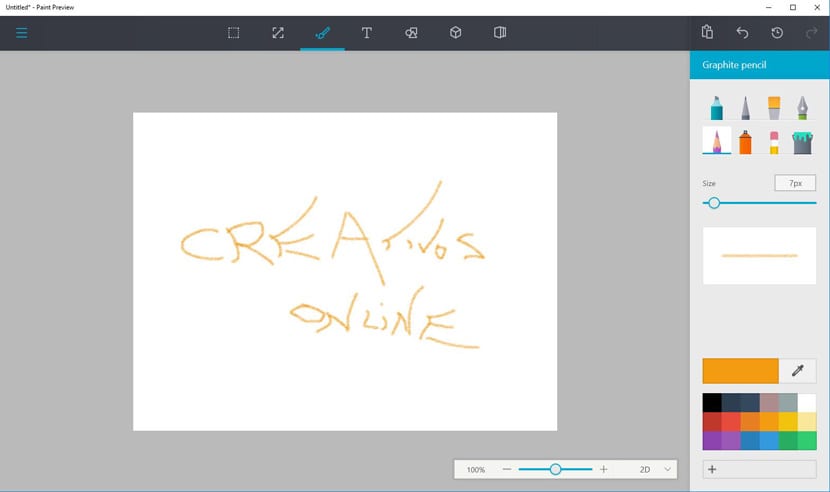
Paint เป็นหนึ่งในโปรแกรมคลาสสิกของการออกแบบกราฟิกแม้ว่ามันจะถูกผลักไสให้อยู่เบื้องหลังก็ตาม เมื่อวานนี้เราเพิ่งรู้ กว่าโปรแกรมคลาสสิกนั้น ผ่านการยกกระชับใบหน้า พร้อมด้วยเวอร์ชันใหม่ซึ่งจะประกาศโดย Microsoft ในอีกไม่กี่สัปดาห์ข้างหน้า
ในบรรดาคุณสมบัติใหม่ของ Paint คือ ความสามารถในการวาดภาพ 3 มิติซึ่งจะทำให้เป็นจุดที่พิเศษมากนอกเหนือจากการเป็นแอปที่ออกแบบมาเฉพาะสำหรับ Microsoft Surface Pen เหนือสิ่งอื่นใดแอพที่ดูเหมือนจะหายไปได้รับการฟื้นฟู เราจะสอนวิธีติดตั้งเวอร์ชันที่มีการจับกลุ่มเครือข่ายอยู่แล้วอย่างน้อยคุณก็สามารถลองใช้งานได้
วิธีติดตั้ง Paint ใหม่บนคอมพิวเตอร์ Windows 10 ของคุณ
ก่อนทำตามขั้นตอนของคำแนะนำโปรดแสดงความคิดเห็นว่า คุณต้องติดตั้งบิลด์ 10587, 14393 จาก Windows 10 Anniversary Update หรือ 14936 จาก Redstone คุณสามารถตรวจสอบได้จากการตั้งค่า> ระบบ> เกี่ยวกับ ดูการรวบรวมระบบปฏิบัติการเพื่อให้ตรงกับสามอย่างนั้น
- สิ่งแรกที่เราจะทำคือ ปิดการใช้งานการอัปเดตอัตโนมัติ จาก Windows Store
- ไปที่«ร้านค้า» (มองหาใน Cortana เพื่อเปิดแอป) และคลิกที่ไอคอนโปรไฟล์ของเราถัดจาก "ค้นหา" ที่ด้านขวาบน
- เราปิดใช้งานตัวเลือก«อัปเดตแอปโดยอัตโนมัติ«
- นี้ ขั้นตอนมีความสำคัญมาก เพื่อให้ Paint ไม่อัปเดตอีกและหยุดทำงาน
- เราดาวน์โหลดเลย ไฟล์นี้ (รหัสผ่านคือ: WindowsBlogItaly-0Bau4nQhDgkaWj2BFPjy) และเปิดเครื่องรูดใน C: /
- เขียน PowerShell ในช่องค้นหาของ Cortana และคลิกขวาเพื่อเรียกใช้ในฐานะผู้ดูแลระบบ
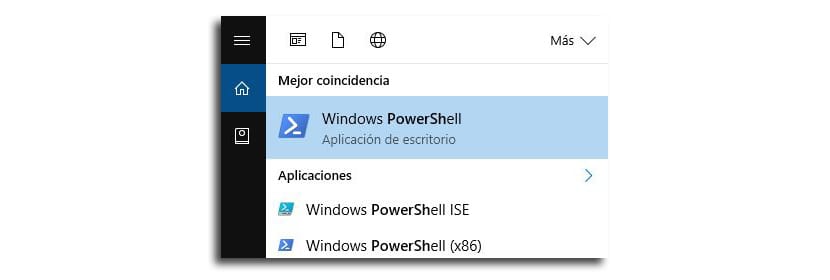
- ตอนนี้ใน Powershell เราพิมพ์:
Add-AppxPackage C: \ Paint-WindowsBlogItalia
- เรากด เข้าสู่ และเราได้เปิดตัว« Paint Preview »จากเครื่องมือค้นหา Cortana เดียวกัน
โปรแกรมที่ ได้รับการอัปเดตตามเวลาที่สัมผัส และเร็ว ๆ นี้เราจะเปิดตัวโดย Microsoft